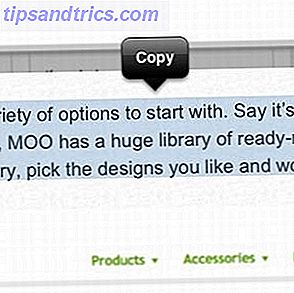Google Drive entwickelt sich schnell zu einem der beliebtesten Tools für die Zusammenarbeit mit Dokumenten, Präsentationen, PDFs und Tabellenkalkulationen.
Die nativen Tools von Google Drive (einschließlich Kommentaren, einer Chat-Funktion und verschiedenen Bearbeitungsstufen) sind eine großartige Sammlung von Funktionen, aber es gibt spezielle Anmerkungs-Web-Apps. 2 Möglichkeiten, Ihre PDF-Dateien online zu kommentieren Weitere verfügbare Funktionen, die in Google Drive integriert werden können und die Kommunikation mit anderen Personen über Ihr Dokument, PDF oder Ihre Bilddatei einfacher und effektiver machen.
Was ist der Punkt der Anmerkungen?

Mithilfe von Anmerkungen können die an der Erstellung eines Dokuments beteiligten Personen individuelle, gezielte Kommentare zu vorhandenem Material durch Text, Zeichnungen und Hervorhebungen hinzufügen, ohne das ursprüngliche Material selbst zu verändern.
In der heutigen kollaborativen Umgebung sind Anmerkungen schnell zu einem häufigen Bestandteil der meisten Web-Apps geworden. Es ist viel einfacher, Anmerkungen online zu machen, als jedes Mal, wenn ein neuer Kommentar verfasst wird, Dateien hin- und herzugeben, und gleichzeitig mit anderen Mitwirkenden zu arbeiten, was den kollaborativen Prozess erheblich vereinfachen kann.
Anmerkungen können in fast jedem Kontext verwendet werden, einschließlich:
- Gruppenprojekte: Während Google eine breite Palette an Funktionen für Schüler eingeführt hat 7 Neue Google Drive-Funktionen Jeder Schüler muss wissen 7 Neue Google Drive-Funktionen Jeder Schüler muss wissen Die Schule ist in Arbeit und Google ist bereit, Schülern mit Google Drive die Arbeit zu erleichtern. Neue Funktionen wurden eingeführt und alte verfeinert. Wir haben die Details. Read More, das Arbeiten in Gruppen kann immer noch ein frustrierender Prozess sein. Anmerkungen können einen großen Teil dazu beitragen, diese Frustrationen zu beseitigen. Anstatt dass alle gleichzeitig ein Dokument bearbeiten, kann das Hinzufügen von Kommentaren und Fragen helfen, wichtige Bereiche zu klären, ohne den Inhalt alle paar Minuten zu ändern.
- Leseverständnis: Deine Highschool-Englischlehrerin war nicht verrückt, als sie sagte, dass du Notizen machen solltest, während du die zugewiesenen Romane liest! Notizen zu machen, während Sie ein Dokument lesen (sei es eine wissenschaftliche Arbeit, ein Zeitungsartikel oder ein Arbeitsdokument) kann Ihnen helfen, Ihr Verständnis für das Gelesene zu verbessern und Ihnen mehr Informationen zu geben, wenn Sie Antworten geben müssen.
- Lehren: Es ist viel einfacher, von den nachdenklichen Kommentaren der Lehrer zu lernen, als kryptische Korrekturen oder eine einzelne Note zu verstehen. Anmerkungen sind eine großartige Möglichkeit, Schülern zu helfen, Punkte zu erweitern, ihre Aufsatzstruktur neu zu organisieren oder zu kommunizieren, wenn Ideen unklar erscheinen.
- Dokumentübersichten: Mit Anmerkungen können Sie viel detailliertere Rückmeldungen als mit generischen Kommentaren erhalten, und Anmerkungen sind viel weniger frustrierend, als wenn mehrere Benutzer das Dokument direkt bearbeiten, ohne ihre Absichten zu kommunizieren.
- Bildverarbeitung: Es kann schwierig sein, Bilder online gemeinsam zu bearbeiten. 10 Online-Collaboration-Tools Perfekt für visuelle Jobs 10 Online-Collaboration-Tools Perfekt für visuelle Aufgaben Visuelle Zusammenarbeit ist für alle da. Online-Collaboration-Tools sind nicht länger für Programmierer und Designer reserviert. Wir stellen Ihnen zehn Online-Tools vor und zeigen Ihnen, wie Sie sie für alltägliche Aktivitäten nutzen können. Lesen Sie mehr, aber Anmerkungen (vor allem durch Zeichenwerkzeuge 8 Creative-Verwendungen von Google Zeichnungen, die Sie nicht ignorieren sollten 8 Creative-Verwendungen von Google Zeichnungen Sie sollten Google-Zeichnungen nicht ignorieren Manchmal ist es verloren hinter seinen bekannteren Geschwister. Aber wenn Docs, Sheets, und Slides greifen alle Ihre Aufmerksamkeit, der Bildbearbeiter auf Google Drive hat auch seine kreative Seite. Lesen Sie mehr) bieten eine gute Möglichkeit, direktes Feedback auf bestimmte Bereiche eines Bildes, anstatt vage Beschreibungen zu geben, um Ihren Punkt zu kommunizieren.
- Eventplanung: Planen Sie eine Hochzeit, eine Wiedervereinigung oder eine andere Party mit einer Gruppe von Menschen online? Anmerkungen können eine ideale Methode sein, Ideen zu Themen und Farben auszutauschen, Meinungen zu Einladungen zu äußern und an Dekorationskonzepten zu arbeiten.
Was sind die Vorteile von Anmerkungen?
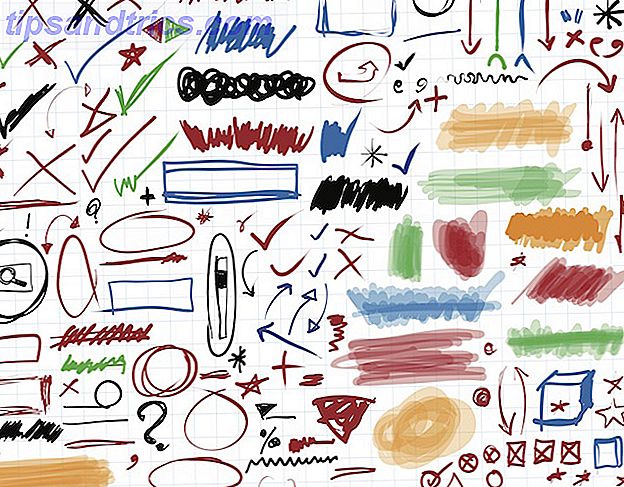
Es gibt eine fast unendliche Anzahl von Gründen, warum sich jemand dazu entschließen könnte, Anmerkungen zu verwenden, aber dies sind einige der häufigsten motivierenden Faktoren:
- Sicherheit von Informationen: Wenn Sie ein Dokument freigeben und Informationen von anderen eingeben möchten, aber nicht möchten, dass sie das vorhandene Material ändern, sind Anmerkungen anderen Methoden der gemeinsamen Nutzung von Dokumenten weit überlegen. Anmerkungen ermöglichen eine Eingabe, ohne dass Zuschauer die Möglichkeit haben, dein Material zu ändern.
- Zusammenarbeit: Nichts vereinfacht die Zusammenarbeit wie PDFs. In einem freigegebenen Google-Dokument können Sie schnell einige Änderungen vornehmen. Für Ihr Team ist es jedoch viel nützlicher, zu erklären, warum Sie diese Änderungen vornehmen möchten, und sich nach den Einsichten anderer erkundigen zu können.
- Interessante Präsentation: In einigen Fällen können Anmerkungen tatsächlich Teil Ihrer endgültigen Präsentation von Informationen sein. Stellen Sie sich die Vorteile vor, die ein wissenschaftliches Dokument über Beethoven mit Anmerkungen zu Soundclips oder zusätzlichen Perspektiven eines Ölgemäldes auf einem PDF über moderne Kunst mit sich bringen könnte.
- Verständnis: In jeder Situation, in der Sie Kommentare abgeben, ist es viel einfacher, sie zu verstehen, wenn sie in den Kontext des Quellmaterials gestellt werden. Anmerkungen ermöglichen es, Kommentare direkt in den Kontext des Originaldokuments zu integrieren, sodass die Person, die Ihre Kommentare angefordert hat, Ihren Standpunkt verstehen kann.
- Tiefe des Lernens: Beweise zeigen, dass Annotationsdokumente helfen können, Gedächtnis zu erinnern Die starken Vorteile von Netzanmerkungen für Forschung u. Rückruf Die starken Vorteile der Webanmerkungen für Forschung u. Rückruf Schreiben auf den Seiten der Bücher lang seit langem eine der besten Weisen zu beschäftigen Sie sich mit dem Text - und neue Apps machen es möglich, dasselbe mit dem Web zu tun. Lesen Sie mehr in Forschungssituationen. Das Kommentieren von Artikeln für eigene Zwecke erhöht die Menge, die Sie mit dem Dokument beschäftigen, was wiederum dazu beiträgt, dass Ihr Gehirn mehr von dem, was Sie gelesen haben, codiert und es für den späteren Abruf aufbewahrt.
Was sind die besten Annotations-Tools für Google Drive?
1. MetaPDF
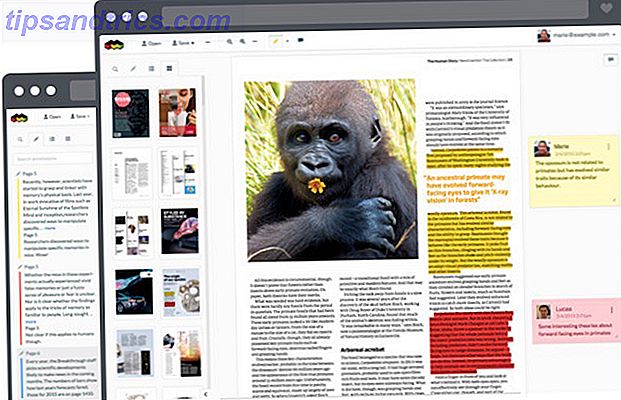
MetaPDF ist eine großartige Option für Nutzer, die nach einer einfachen Anmerkungsoption für PDFs suchen. Alles, was Sie für den Zugriff auf diese Web-App benötigen, ist ein Google Drive-Konto. Sie können sofort mit der Hervorhebung und Kommentierung von PDFs beginnen und Ihre Gedanken mit anderen Personen in Ihrem Team teilen.
2. Kami
Kami nimmt Annotationen noch einen Schritt weiter und bietet Annotationsoptionen für viele gängige Dateitypen (einschließlich .doc, .ppt., .jpg" und mehr) und ermöglicht eine Vielzahl von Bearbeitungsoptionen - wie Freihandzeichnen, Echtzeit-Collaboration, Off -Zugriff und Optionen zum Hervorheben, Unterstreichen und Durchstreichen.
Kami wird zu drei verschiedenen Preisen angeboten. Die "Basic" -Option ($ 2 / Monat) bietet eine automatische Speicherfunktion und entfernt die Anzeigen, die in der kostenlosen Version der Web-App vorhanden sind. Die "Work" -Option ($ 5 / Monat) bietet Benutzern auch die Möglichkeit, Dateien in PDFs zu konvertieren, PDFs zu teilen, unbegrenzte Mitwirkende zu haben, e-Signaturen zu verwenden, Sprachanmerkungen hinzuzufügen und Formen einzufügen.
3. Lumin
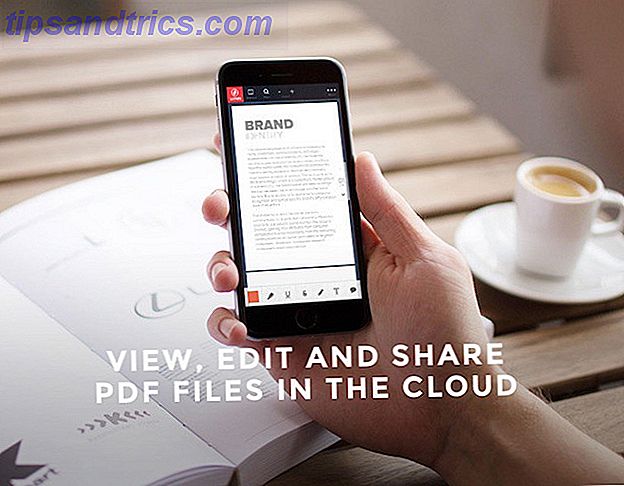
Lumin ist als Tool für die Verwendung mit Google Drive, Dropbox oder OneDrive verfügbar und kann auch als Chrome-Erweiterung heruntergeladen werden, um Gmail-Anhänge schnell zu ändern. Zu den von Lumin angebotenen Funktionen gehören einfache Anmerkungswerkzeuge sowie eine Touchscreen-Unterstützung, um das Hinzufügen von Zeichnungen auf Ihrem Tablet oder Smartphone zu erleichtern.
Lumin funktioniert auf allen Geräten und unterstützt mehrere Benutzer mit Echtzeit-Synchronisierung. Sie können steuern, wie viel Bearbeitungszugriff für jeden Benutzer verfügbar ist, und Sie können PDF-Formulare erstellen, speichern und bearbeiten. E-Signature Tools für Lumin sind in Vorbereitung.
4. Marqueed
Marqueed ist ein bildspezifischer Anmerkungsdienst, der es Teams ermöglicht, Bilder gleichzeitig zu markieren und zu diskutieren. Es ermöglicht Benutzern, genaue Bereiche eines Bildes zu bestimmen, die Arbeit erfordern, verfolgt Kommentare im Laufe der Zeit und funktioniert einfach mit Dropbox, Google Drive und E-Mail. Labels und Beschreibungstools ermöglichen es Ihnen, mit Ihren Revisionen organisiert zu bleiben und mehrere Bilder gleichzeitig zu verwalten.
Benachrichtigungen können für bestimmte Aktivitäten in einer Datei eingerichtet werden. Mit einer Snapshot-Funktion können Sie eine gesamte Webseite gleichzeitig kommentieren, und Personen können als Gäste eingeladen werden, die nur eingeschränkten Zugriff auf Bearbeitungswerkzeuge haben.
5. Dochub
Dochub ist ein unkomplizierter Ansatz zur PDF-Bearbeitung, Dokumentensignatur und Formularausfüllung. Sie können PDF-Dateien direkt von Google Mail, Google Drive und Dropbox aus öffnen und mit Text und Zeichnungen versehen.
Dochub verfügt über eine 256-Bit-SSL-Verschlüsselung, OAuth 2.0-Authentifizierung und verschlüsselten Speicher - ideal für Teams, die regelmäßig mit vertraulichen Dokumenten arbeiten.
6. Einfaches Kommentieren (iPad)
Wenn Sie Ihr iPad lieber zum Lesen von PDFs verwenden möchten, ist die Easy Annotate-App möglicherweise eine der besseren Möglichkeiten für Sie.
Mit dieser App können Sie zwei PDFs gleichzeitig anzeigen (ideal für Doppelseiten, Bildvergleiche oder verschiedene Entwürfe) und sie mit Hervorhebungen, zugrunde liegenden Texten oder Zeichnungen annotieren. Sounds, Signaturen und Bilder können ebenfalls zu den Dateien hinzugefügt werden, und annotierte Dateien können in Dropbox, Google Drive oder E-Mail exportiert werden.
Es sollte beachtet werden, dass die kostenlose Version dieser App Werbung enthält, die Sie auf die kostenpflichtige Version (6, 99 $) zum Entfernen aktualisieren müssen, und dass die App nicht die gleichen kollaborativen Tools wie die obigen Optionen bietet.
7. ChalkUp
Während diese Web-App speziell für Lehrer ausgerichtet ist, ist es ein großartiges Werkzeug für diejenigen, die oft selbst Dokumente markieren (ob Sie in Grundschulen, Gymnasien, unterrichten beiläufig, oder Papiere auf der postsekundären Ebene benoten).
ChalkUp bietet eine Unmenge von Markierungsoptionen, die die Annotation nutzen, um den Schülern detailliertes Feedback durch Text und Zeichnung zu bieten. Die Schüler können dieses Feedback sofort sehen und größere Möglichkeiten für Kommunikation und Lernen bieten.
ChalkUp lässt sich nahtlos in Google Apps for Education integrieren und ist damit ein ideales Markierungstool für Lehrer, die Google bereits in ihrem Unterricht einsetzen.
Wie verwenden Sie Anmerkungen?
Google Drive ist zu einer beliebten Option zum Lesen, Speichern und Bearbeiten von PDF-Dateien geworden. 10 Tipps für mehr Arbeit mit Ihren PDF-Dateien auf Google Drive 10 Tipps für Ihre PDF-Dateien auf Google Drive Von der Verwaltung Ihrer Dateien bis zur Zusammenarbeit Docs, Drive ist eine voll funktionsfähige Office-Suite. Was viele Menschen nicht erkennen, ist ihre Fähigkeit, weit mehr zu tun, als nur PDFs anzusehen. Lesen Sie mehr - Diese Annotations-Tools sind nicht dazu gedacht, die bestehenden Funktionen zu ersetzen, sondern vielmehr, um ihre Tools mit mehr Optionen und einem Prozess zu ergänzen, der gezielter auf die Bedürfnisse Ihres Teams zugeschnitten ist.
Wozu neigst du normalerweise Anmerkungen? Wenn es irgendwelche Annotations-Tools gibt, die ich auf dieser Liste verpasst habe, die du nützlich gefunden hast, würde ich gerne in den Kommentaren von ihnen hören!
Bildquelle: EverythingPossible über Shutterstock.com, AliaImages über Shutterstock.com